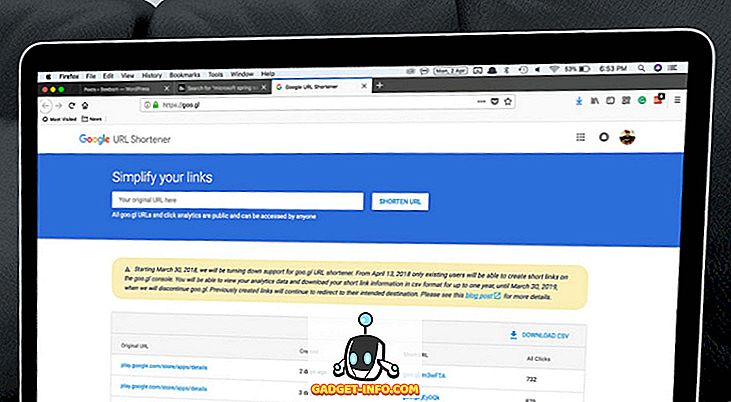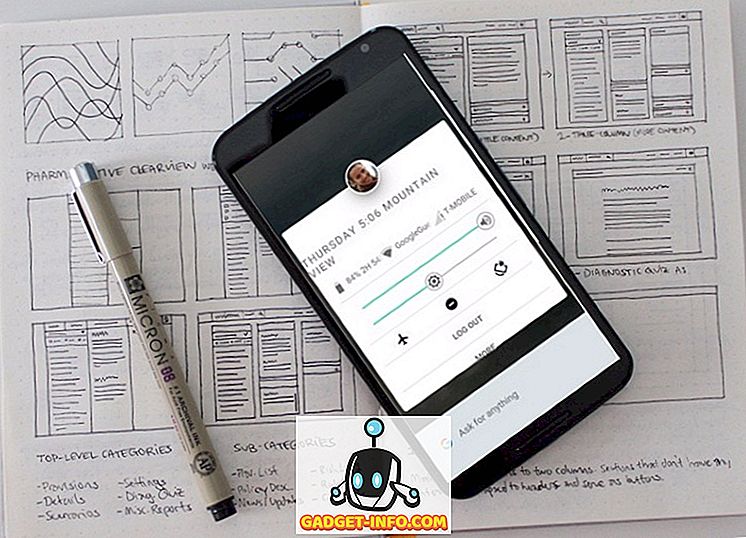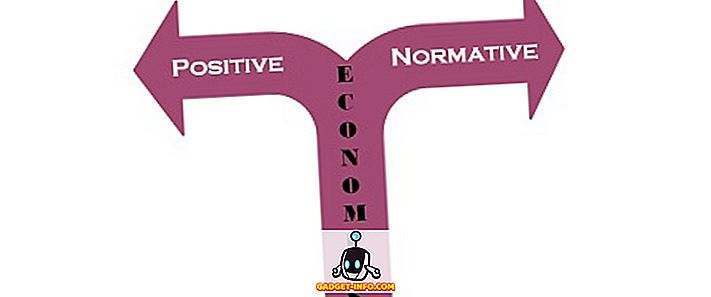نحن نعيش في عالم متعدد الأدوات حيث ينتقل شخص واحد باستمرار بين الأجهزة ولديه ملفات متناثرة فيما بينها. هناك أوقات تحتاج فيها إلى بعض مجموعات الملفات الموجودة في جهاز آخر تستخدمه. نحتاج إلى طرق سهلة لنقل الملفات بين الأجهزة. إذا كنت تعيش في نظام Apple البيئي ، فهناك العديد من الطرق التي يمكنك استخدامها للتأكد من أن لديك الملفات التي تحتاجها على الجهاز لديك في متناول اليد.
إليك أفضل الطرق لمشاركة الملفات بين iPhone و iPad و Mac
1. أيردوب
الخيار الأول الذي يجب عليك محاولة استخدامه هو استخدام حل Apple الأصلي لنقل الملفات بين الأجهزة: AirDrop. الفرضية الأساسية لـ AirDrop هي أن مشاركة الملفات بين الأجهزة القريبة يجب أن تكون سهلة مثل سحب وإسقاط الملفات إلى الأشخاص / الأجهزة في قائمة AirDrop.
ولكن تأكد أولاً من أن كلا الجهازين يدعمان ميزة AirDrop.
- على جهاز Mac ، بدّل إلى Finder وافتح القائمة Go . يمكنك العثور على خيار AirDrop ( Command + Shift + R ) على الأجهزة المدعومة.

- على أجهزة iOS ، مرر لأعلى لفتح مركز الأوامر . سوف يظهر رمز AirDrop إذا كان جهازك مدعومًا.

يرجى ملاحظة أن الميزة محدودة أيضًا بنموذج جهازك. قد لا يتمكن نظام Mac القديم قبل طراز 2012 من استخدام AirDrop على الرغم من أن البرنامج يدعمه.
لإرسال عناصر من جهاز Mac ، اسحب الملفات وأفلتها إلى أحد الأشخاص / الجهاز الموضح في نافذة AirDrop.

استخدم خيار المشاركة إذا كنت تريد إرسال الملفات من أجهزة iOS. ثم اختر وجهتك.

2. التسليم
يعد Handoff جزءًا من ميزة Continuity التي تربط جميع الأجهزة في نظام Apple. يتيح لك Handoff العمل على مستند أو بريد إلكتروني أو رسالة على جهاز واحد ومتابعة العمل في جهاز آخر. يعمل Handoff مع تطبيقات Apple مثل Mail و Safari و Maps و Messages و Reminders و Calendar و Contacts و Pages و Numbers و Keynote؛ مع إضافة بعض تطبيقات الطرف الثالث.
لاستخدام Handoff ، يجب توصيل جميع الأجهزة المتوافقة بشبكة WiFi نفسها وتشغيل Bluetooth. يمكنك معرفة ما إذا كان هناك عمل يمكنك متابعته من جهاز آخر من خلال النظر إلى شعار Handoff الصغير على رمز التطبيق.

لا يتسبب Handoff في نقل الملفات بين أجهزة Mac و iOS ، ولكن إذا كان هدفك لنقل الملفات هو مواصلة العمل عليه ، فيمكن أن يتناسب Handoff مع الفاتورة. وعلى غرار AirDrop ، هذه الميزة غير مدعومة من قبل ما قبل 2012 ماكنتوش.
3. مشاركة ملف اي تيونز
هناك طريقة أصلية أخرى لمشاركة الملفات بين Mac و iOS وهي استخدام iTunes File Sharing. قد تكون هذه الطريقة أقل ملاءمة مقارنة بالطرق الأخرى لأنها تتطلب منك توصيل جهاز iOS بجهاز Mac باستخدام كابل. ولكنه أيضًا أسرع وأكثر استقرارًا نظرًا لأنه لا يوجد اتصال لاسلكي اليوم يمكنه تجاوز سرعة واستقرار توصيل الكابل ، حتى الآن.
لاستخدام iTunes File Sharing ، يجب عليك فتح iTunes وتوصيل جهاز iOS باستخدام الكبل الذي يأتي معه. ثم اختر الجهاز المتصل من قائمة الأجهزة ، واختر التطبيقات من الشريط الجانبي ، وانتقل إلى أسفل الجزء الرئيسي.

يمكنك هنا رؤية جميع تطبيقات مشاركة الملفات المتوافقة ، ويمكنك إضافة ملفات إلى التطبيقات أو تنزيلها على محرك الأقراص الثابت المحلي الخاص بجهاز Mac.
4. رسائل البريد الإلكتروني والرسائل ، وغيرها من الرسائل الفورية
تستخدم الطريقة الأقل تطوراً لنقل الملفات بين الأجهزة رسائل البريد الإلكتروني. يمكنك إرفاق الملفات برسالة بريد إلكتروني ترسلها بنفسك من جهاز واحد ، وفتح البريد الإلكتروني وتنزيل المرفقات على جهاز آخر. إنها أقل وضوحا وأقل عملية. ولكن هذه الطريقة سهلة ويمكن الوصول إليها من قبل أي شخص فعليًا ، ويتم إنجاز المهمة.
يقوم هذا الأسلوب على إرسال الملفات إلى نفسك باستخدام رسائل Apple أو الرسائل الفورية الأخرى مثل WhatsApp و Telegram. تطورت الرسائل الفورية الحديثة إلى نظام مراسلة متقدم قادر على إرسال أنواع مختلفة من الملفات. بعض - مثل Telegram - حتى تأخذ ميزة إضافية عن طريق إضافة ميزات مثل المرفقات والتشفير الذاتي التدمير.

ولكن هناك قيود على استخدام الرسائل الفورية لإرسال الملفات. أول واحد حول نوع الملف. تحد معظم رسائل الوسائط المتعددة من ميزة ملفات الوسائط مثل الصور والأصوات ومقاطع الفيديو. هناك قيد آخر في حجم الملف ، والذي لا يتواجد عادةً بالقرب من 100 ميغابايت.
5. تطبيقات فريق الاتصالات
زعم العديد من التقنيين أن التطور التالي في طريقة التواصل سيكون في شكل أنظمة اتصالات جماعية مثل Slack و Quip و Hipchat. ما يجعل هذه الخدمات توصف بأن الجيل القادم هو قدرتها على دمج خدمات أخرى في ذاتها لتخصيص وتعزيز القدرات وفقا لاحتياجات المستخدمين.
على سبيل المثال ، إذا احتاج المستخدم إلى القدرة على توزيع الملفات على أعضاء الفريق الآخرين ، فيمكنه بسهولة دمج ميزة Dropbox وتخزين الملفات في مخزن Dropbox ومشاركة الرابط مع عضو الفريق. كل ذلك يتم بنقرة تحميل واحدة.
هذا الإعداد مثالي لحاجتنا لنقل الملفات بين Mac و iPhone. يمكنك إرسال الملفات باستخدام أحد تطبيقات اتصالات الفريق في جهاز Mac ، وفتحها باستخدام التطبيق نفسه في iPhone أو iPad أو جهاز Mac آخر ، أو حتى أجهزة كمبيوتر / أدوات أخرى مع نظام تشغيل مختلف لأن هذه التطبيقات تعمل على أنظمة أساسية متعددة.

6. تقاسم التطبيقات
هناك أيضًا تطبيقات مصممة خصيصًا لسد الفجوة بين أجهزة Mac و iOS. تعد تطبيقات المشاركة هذه مثالية لنقل الملفات بين هذه الأجهزة. وعادةً ما تتطلب من المستخدمين توصيل جميع الأجهزة بشبكة WiFi / بلوتوث نفسها. بعد ذلك ، سيحصل المستخدم على عنوان URL محلي ، ويفتحه في متصفح ، ويستخدمه لسحب الملفات وإفلاتها بين الأجهزة المتصلة.
الأمثلة على مثل هذه التطبيقات هي DeskConnect المجانية و Scribe. يتطلب منك كلا التطبيقين تثبيت إصدار سطح المكتب والجوال للتطبيقات في كل جهاز تريد توصيله. لا يتطلب DeskConnect من الأجهزة أن يكون لها اتصال مباشر بالشبكة نفسها ، وستعمل حتى إذا انفصلت الأجهزة عن بعضها البعض. يستخدم Scribe تقنية Bluetooth LE - وهي سريعة وتستهلك طاقة منخفضة جدًا - لتوصيل الأجهزة. لذا تأكد من أن أجهزتك تدعم هذه التقنية قبل استخدام Scribe.

7. خدمات التخزين السحابية
لا تحتاج مخازن التخزين السحابية إلى مقدمة. لقد كانت التكنولوجيا المستخدمة لتخزين الملفات ومشاركتها على الخادم البعيد معنا منذ فترة حتى أصبح الجميع تقريباً ممن يستخدمون التقنية الرقمية على دراية بها. طريقة استخدام تخزين السحاب لنقل الملفات بين الأجهزة واضحة: تقوم بتخزين ملفاتك في السحاب على جهاز واحد ، وتقوم بتنزيل الملف على الجهاز (الأجهزة) الأخرى.
بينما الجميع على دراية بـ Dropbox ، و Box ، و Google Drive ، و Microsoft One Drive ، وغيرها من الخدمات المشابهة ، فهناك خدمة تسمى Droplr ، والتي يمكن أن تكون أيضًا طريقة سريعة لمشاركة الملفات. تقوم بإسقاط الملفات في Droplr menubar ، وستحصل على الرابط الذي يمكنك مشاركته مع الأجهزة الأخرى. ستحتفظ النسخة المجانية بالملفات لفترة محدودة فقط ، ولكن قد يكون ذلك أمرًا جيدًا للحفاظ على توزيع الملفات المضمنة.

فما هي الطرق المفضلة لديك لنقل الملفات بين أجهزة Mac و iOS؟ شارك برأيك باستخدام التعليق أدناه.